El. Pašto paskyros sukūrimas gali būti ilgas ir sunkus procesas, tačiau, laimei, daugumą sąrankos procesų sekti yra paprasta. El. Pašto nustatymas per „iOS Mail“ programa yra paprastas procesas, kai jūs tai sužinosite.
kaip pašalinti greitą prieigą iš failų naršyklės
Čia pateikiamos instrukcijos, kaip sukurti „Office 365“, „Outlook.com“ ir „Exchange“ sąskaita per „iOS Mail“ programą.
El. Pašto nustatymas naudojant „iOS Mail App“
Kaip pridėti sąskaitą
- Pirmiausia eikite į Nustatymai „iPhone“ ar „iPad“ skyriuje.
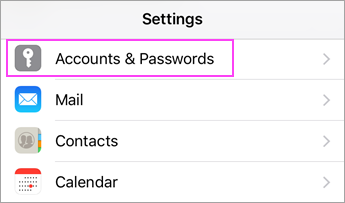
- Pasirinkite Sąskaitos ir slaptažodžiai, tada Pridėti paskyrą .

- Nuo Pridėti paskyrą , pasirinkite Mainai ir įveskite savo „Office 365“, „Outlook.com“ arba „Exchange“ paskyros informaciją su aprašymu, kam reikia el. pašto adreso (aprašas neprivalomas, bet gali būti naudingas).

Pasirinkite Kitas ir tada Prisijungti norėdami pradėti susieti savo el. pašto paskyrą su įrenginiu ir, jei šio proceso metu reikia įvesti serverio nustatymus, pasirinkite Konfigūruoti rankiniu būdu prieš prisijungdami.
Prisijungti
Kai tai padarysite, įveskite slaptažodį, susietą su jūsų el. Pašto adresu, ir pasirinkite Kitas arba Prisijungti . Rezultatas Priimti dėl bet kokių leidimų užklausų, kurias „iOS Mail“ programa gali suteikti jums tęsti. Dabar jūsų el. Pašto paskyra turėtų būti prijungta prie „iOS“ įrenginio.
Sinchronizuokite el. Pašto adresą su skirtingomis programomis
Kai gausite savo el. Pašto adresą, susietą su jūsų „iOS Mail“ programa , turėsite galimybę jį sinchronizuoti ir su kitomis įrenginio programomis.
Pasirinkite norimas programas sinchronizuoti savo el. pašto adresą arba atžymėkite programas, kurios dar buvo iš anksto pasirinktos, nenorite sinchronizuoti su jomis.Atlikę kiekvieną sąrankos instrukciją, pasirinkite Sutaupyti iš programų sinchronizavimo skilties ir turėtumėte būti geri.
Kaip nustatyti el. Paštą naudojant „iOS Mail App“
Daugeliu atvejų, įsitaisymas jūsų el. pašto adresas naudojant „iOS Mail“ programą gali pasirodyti naudingesnis, nei kadaise manėte. El. Pašto adreso prijungimas prie jūsų „iOS Mail“ ap p leis jums patogiai matyti visus el. laiškus „iOS“ įrenginyje.
Galėsite gauti pranešimus, kai gausite naujus el. Laiškus, ir jums gali būti lengviau tvarkyti svarbią informaciją „iOS Mail“ programa .Jei esate universiteto studentas, galite susieti kolegijos el. Pašto adresą per „iOS Mail“ programą, kad gautumėte el. Pašto pranešimus tiesiai į savo el. Pašto adresą telefono .
Tai padaryti gali būti daug lengviau nei bandyti nuolat pasiekti el. Paštą per darbalaukį ar nešiojamąjį kompiuterį. Jei kyla kokių nors problemų, turėtumėte pabandyti Problemų sprendimas arba susisiekite su kuriuo nors iš jų „Apple“ palaikymas arba „Microsoft“ palaikymas priklausomai nuo to, kur yra problema. Taip pat galite perskaityti mūsų vadovą, kaip tai padaryti nustatykite el. paštą „Android“ „Gmail“ programoje.
Jei ieškote programinės įrangos įmonės, kuria galite pasitikėti dėl jos vientisumo ir sąžiningos verslo praktikos, neieškokite „“. Esame „Microsoft“ sertifikuotas partneris ir „BBB“ akredituotas verslas, kuriam svarbu suteikti klientams patikimą ir patenkinamą patirtį jiems reikalinguose programinės įrangos produktuose. Būsime su jumis prieš visus pardavimus, jų metu ir po jų.
Tai mūsų 360 laipsnių programinės įrangos išlaikymo garantija. Taigi, ko tu lauki? Skambinkite mums šiandien +1 877 315 1713 arba rašykite el. Paštu sales@softwarekeep.com. Taip pat galite susisiekti su mumis per „Live Chat“.


